iPhoneの画面、実は結構色が変わってるんです〜True Tone、Night Shift、色調補正について〜

こんにちは!埼玉県さいたま市浦和のiPhone修理専門店『iPhone修理のスマケア工房』店長です。ご覧いただきありがとうございます。
当店は「即日対応・データそのまま・安心品質」をモットーに、iPhoneのバッテリー交換や画面修理、水没復旧など幅広く対応しています。浦和駅から徒歩圏内でアクセスしやすく、地域の皆さまに信頼いただける修理サービスを目指しています。
今回のテーマ
本日のテーマは「iPhoneの色補正機能について」です。
- 最近なんだか画面が黄色い気がする
- 修理後に色味が変わった気がする」
- となりの人のiPhoneと同じ写真なのに色が違う
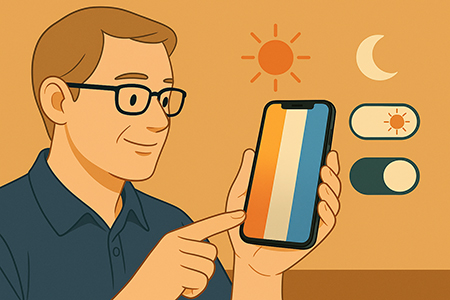
…これ、ほぼ全部『iPhoneの色補正機能』が関係しています。
Phoneのディスプレイは、ただの「明るい板」ではありません。内部で複数の機能が同時に働いて、目の疲れを抑えたり、周囲の光に合わせて見やすくしたり、コントラストを補強したりしています。つまり、あなたが見ている「iPhoneの画面の色」は、素の色ではなく“演出済みの色”なんです。
この記事では、代表的な色関連機能と、そのおすすめ設定・注意点を紹介します。
True Tone(トゥルー・トーン)とは?
「その場の照明に合わせて、画面の色温度を自動で変える」機能です。
どういうこと?
例えば、蛍光灯の白い光の下では白は白く見えますが、オレンジっぽい電球の下だと、本来の白い紙でもちょっと黄味がかって見えるはずです。True Toneはこれを“人間の目に合わせて自然に見えるように補正”します。つまり、True Toneがオンだと画面がやや暖色(黄色〜クリーム色)に寄ることがあります。これが「なんか画面が黄色い気がする」という正体です。
メリット
- 目が疲れにくい
- 室内照明の下でも白飛びしにくく読みやすい
- 長時間の文字読みに向いている
デメリット
- 写真・デザイン・イラストの「本来の色確認」には向かない
- 印刷物や商品の色確認に使うとズレることがある(たとえば服の色、メイクの色)
おすすめ設定
- 普段のブラウジング・LINE・読書
→ オンがおすすめ - 正確な色で確認したい作業(写真現像・EC出品の商品の色撮りなど)
→ その時だけ一時的にオフにすると安心
ちょっと大事な話(修理店視点)
画面割れの修理としてフロントパネルを交換すると、True Toneの情報が消えてしまうことがあります。iPhoneはパネルごとに色補正データを持っていて、それが本体にひもづいているためです。非正規修理では、専用機材を使って元のTrue Tone情報を新しいパネルに移してあげないと「True Toneが使えない端末」になってしまうことがあるんです。つまり、True Toneが消えてる=過去に画面修理でデータ移植されていない可能性ありというサインでもあります。
True Toneが消えると何が起きる?
iPhoneの画面(フロントパネル)には、工場出荷時の色味補正データが入っていて、True Toneはそのデータを元に「今この環境ではこういう色が自然に見えるはず」と補正します。でも、画面交換のときにこのデータを引き継がないと、True Toneがオフのままグレーアウトしてしまうことがあります。結果どうなるかというと:
- 他人のiPhoneよりやたら白い/青白い
- 逆に不自然に黄色っぽい
- 明るい場所で見づらい
- 目の疲れが妙に早い
つまり、「色補正まわりはソフトの設定だけじゃなく、ハードの個体差にも依存している」ということ。だからこそ、ちゃんとTrue Tone移植ができる修理店を選ぶと、直したあとも“純正っぽい見え方”に戻しやすいんです。これ、実際とても差が出ます。
Night Shift(ナイトシフト)とは?
「夜になると画面をあえてオレンジっぽく(青白さを減らして)くれる」機能です。
目的
ブルーライト(青い光)は目を刺激し、脳を覚醒方向に持っていきやすいと言われています。Night Shiftをオンにすると、画面がほんのり夕焼け色〜電球色になり、寝る前にスマホを見る時の眩しさを軽減してくれます。
メリット
- 寝る前のスマホがそこまでつらくない
- 枕元YouTube・SNS勢には必須
- 明るい白背景でもチカチカしない
デメリット
- 色が大きく変わるので、写真のチェックや色味調整には向かない
- 人によっては「黄色すぎて逆に違和感」ということも
おすすめ設定
- 「日没〜朝まで自動」スケジュールをオンに
→ 設定 > 画面表示と明るさ > Night Shift - 色温度は、最初は真ん中くらいから
→ いきなり“すごく暖かい”にするとオレンジがきついので、慣らしてOK
「夜の目の疲れが減った」「寝付きが良くなった気がする」という声は、正直かなり多いです。特に40代以降はまぶしさ耐性が落ちてくるので効果を実感しやすい機能です。
原色っぽく見える?「原色強調」とコントラストの話
iPhone(特にOLED機種)は、発色が非常に派手に見えることがあります。赤が濃い、青が鮮やか、緑が蛍光っぽい、といったあの感じです。これは単にディスプレイの性能だけではなく「コントラストを強調して見やすくする」というApple側のチューニングも入っています。このおかげでSNSや動画は映えるのですが、逆に「ちょっと派手すぎる、目が疲れる」という人もいます。
対策としての「視差効果・透明度・コントラスト」系の調整
設定 → アクセシビリティ → 画面表示とテキストサイズ
ここのメニューが、地味だけど超重要です。特に次の項目:
- ホワイトポイントを下げる
→ 全体のギラつきが下がる。とにかく眩しい人はまずここ。 - コントラストを上げる(「コントラストを上げる」をオン)
→ 文字の境界がハッキリして読めるので、老眼気味の方がラクなことも。
「なんか最近、白背景のアプリがツライ」という人ほど、ここをいじるだけで世界が変わります。これは“お洒落機能”ではなく、“体の負担を軽くする調整”です。
色合い(カラーフィルタ)で自分好みに寄せる
同じく アクセシビリティ → 画面表示とテキストサイズ → カラーフィルタ
ここでは画面の色味そのものを手動でチューニングできます。たとえば:
- 画面が黄ばんで見えるからもっと青くしたい
- 逆に寒色がキツいから、やさしい暖色側に寄せたい
- 赤や緑の見分けが苦手なのでコントラストを補正したい(色覚サポート用途)
これはかなり細かく追い込めるので、デザイン系の仕事をしている人や、同じ色をずっと見比べる作業(ネットショップ出品用の色チェックなど)をする人は使う価値があります。ただし、当然ながら“標準の色”から離れていくので、他の人に見せる画像の色確認は注意してください。「自分の画面だけ違う色」という状態になりがちなので。
結局、どう設定するのがベスト?【タイプ別おすすめ】
目の疲れを減らしたい人
- True Tone:オン
- Night Shift:日没〜朝を有効、色温度はちょい暖色
- ホワイトポイントを下げる:オン(10〜20%程度)
→ とにかく「まぶしさ・ギラギラ感」を抑えて、長時間の文字読みをラクにします。
写真・動画を正確な色で見たい人
- True Tone:オフ(色が転ばない状態でチェック)
- Night Shift:オフ(特に画像チェック中は)
- カラーフィルタ:オフ(カスタム補正なし)
→ 色の正確さ優先。EC出品や加工チェックはこっち向き。
夜にベッドでスマホ見る人
- Night Shift:常時オンでもいい
- True Tone:オン
- 輝度:できれば50%以下
→ これだけで翌朝の目の疲れがぜんぜん違う、という声が多いです。特に40代以降の方は顕著に違いを実感できるでしょう。
「色が変だな?」と思った時の点検ポイント
こんなケースは一度相談してください。
- 以前より画面が極端に黄色い/赤っぽい
- 同じ機種を並べると自分のだけ妙に青白い
- 画面の一部だけ色が違う、色ムラ・焼けがある
- True Toneメニュー自体が消えている
- 画面交換後から色が変わった気がする
これらは単なる設定の話で済むこともありますが、パネルそのものが劣化していたり、非純正の液晶・有機ELが入っていて色域が違う場合もあります。そこはもう「設定でなんとか」ではなく、パーツ品質の領域です。当店では、
- 設定で直るのか
- ハードの問題なのか
- そもそも過去の修理でTrue Toneが移植されていないのか
といった切り分けも含めてチェックできます。
まとめ
iPhoneの画面は、最初から「100%素の色」では表示されていません。True Tone、Night Shift、アクセシビリティの色調整など、複数の補正機能が同時に走っていて、あなたの目・環境・時間帯に合わせてかなり積極的に“見やすい色”を作り出しています。逆に言えば、これらを理解して調整してあげるだけで、
- 目がラクになる
- 夜がつらくなくなる
- 写真の色確認の正確性が上がる
- 「なんか最近画面が黄色い/青い」問題の正体がわかる
と、得られるメリットはとても大きいんです。
そしてもうひとつ大事なのは修理歴。画面を交換したあとに「なんか色が違う」「True Toneがない」というのは珍しくありません。そこは設定の問題ではなく、パネルや移植作業の問題だったりします。
もし「色が気になる」「目がつらい」「この表示で合ってるの?」と感じたら、遠慮なくご相談ください。当店では、パネル交換だけでなく画面の見え方・使い方まで含めてサポートしています。“見やすいiPhone”は、正しく調整したiPhoneです


